Google Search Console on pakollinen työkalu kaikille sivuston omistajille, koska se antaa sinulle uskomattoman määrän tietoa siitä, miten sivustosi tekee haun. Suosittelemme, että lisäät verkkosivustosi Google Search Consoleen, jotta saat täyden hyödyn kaikista tiedoista. Yoast SEO avulla voit tarkistaa sivuston, joten voit hyödyntää sitä. Se kestää vain pari askelta liittää sivuston Google Search Console hieman apua Yoast SEO. Katsotaan, miten se toimii!
mikä on Hakukonsoli ja miksi sitä kannattaa käyttää?
Googlen ilmainen työkaluhakukonsoli antaa sivuston omistajille runsaasti työkaluja tarkistaa, miten heidän sivustonsa toimii. Ei vain se näyttää, miten sivustosi tekee konepellin alla, mutta myös miten etsijät näkevät sivustosi hakutuloksissa. Saat tietoa avainsanoista ja kyselyistä, jotka tuovat liikennettä, selvittää, mitä rikkaita tuloksia sisältösi on ansainnut, ja selvittää, miten mobiilisivusto pärjää. Voit myös tarkistaa, voiko Google käyttää sisältöäsi. Lyhyesti sanottuna, käytä sitä! Tässä on Aloittelijan opas Google Search Consoleen, jotta pääset alkuun.
kuinka voit tarkistaa sivustosi Google Search Consolessa Yoast SEO
on helppoa lisätä sivustosi Google Search Consoleen — se vie vain pari askelta. Tässä, me opastamme sinua prosessin läpi. Ensinnäkin, sinun täytyy olla Google Search Console tili. Eikö sinulla ole tiliä? Rekisteröidy nyt Google Search Console. Kun olet tehnyt, että, voit seurata ohjeita alla:
- Siirry Google Search Console.
Kirjaudu sisään tai napsauta ”Start Now”, jos tarpeen.
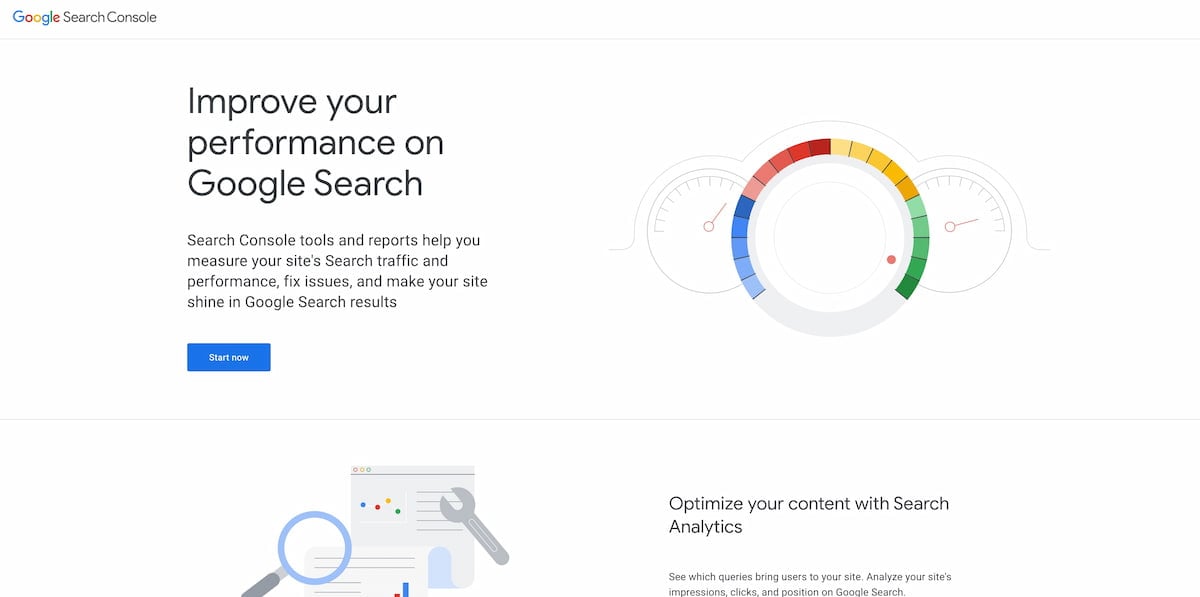
- napsauta ”Lisää ominaisuus” hakuvalikoiman alla.
voit lisätä jopa 1000 ominaisuutta Google Search Console-tilillesi.
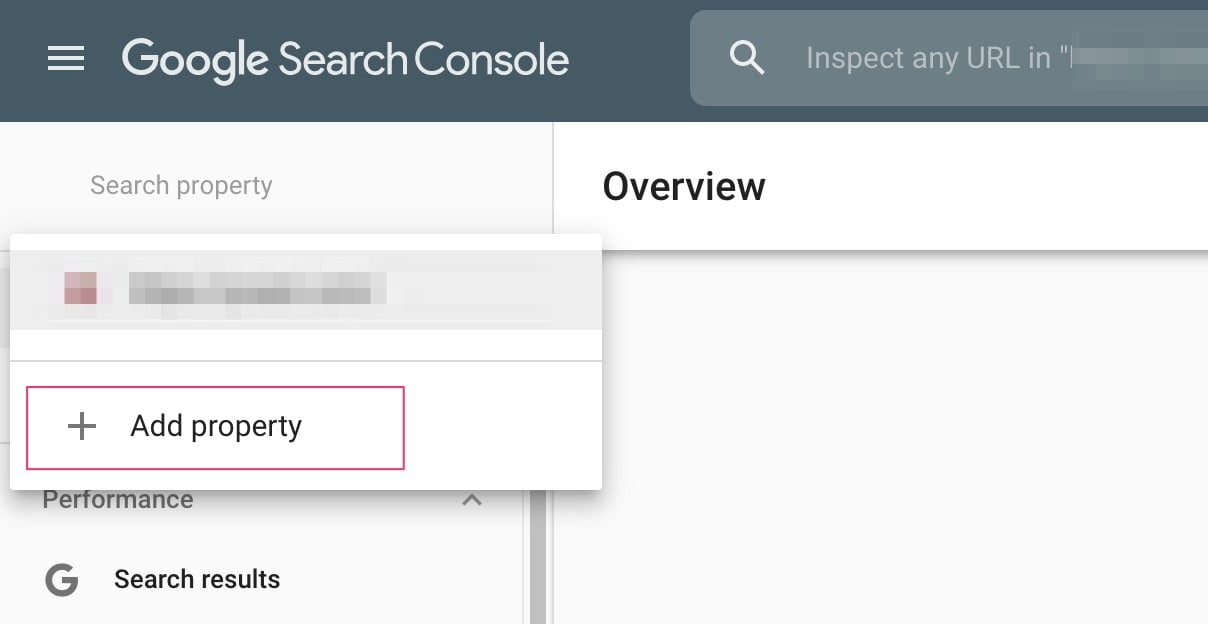
- valitse ominaisuus tyyppi, kirjoita sivuston URL, ja klikkaa ’Jatka’.
minkä vaihtoehdon valitset, saat itse päättää. Verkkotunnus vaihtoehto on joustavampi, mutta vaikeampi tarkistaa, koska se tarvitsee tehdä, että DNS. Tässä esimerkissä, käytämme URL etuliite vaihtoehto. Varmista, että syötät täydellisen URL-osoitteesi. Esimerkiksi, jos sivustosi on https://yourdomain.com/ , sen täytyy olla juuri se URL. Älä unohda / lopussa URL. Jos Sivustosi käyttää WWW tai HTTP sinun täytyy lisätä ominaisuuksia niille samoin. Google tarjoaa useita tapoja saada sivustosi todennettu ja ne jopa ehdottaa lisäämällä useita tapoja, koska turvallisuus. Jos et ole varma, mitä sivustossasi on, ota yhteyttä isäntäpalvelijaasi.
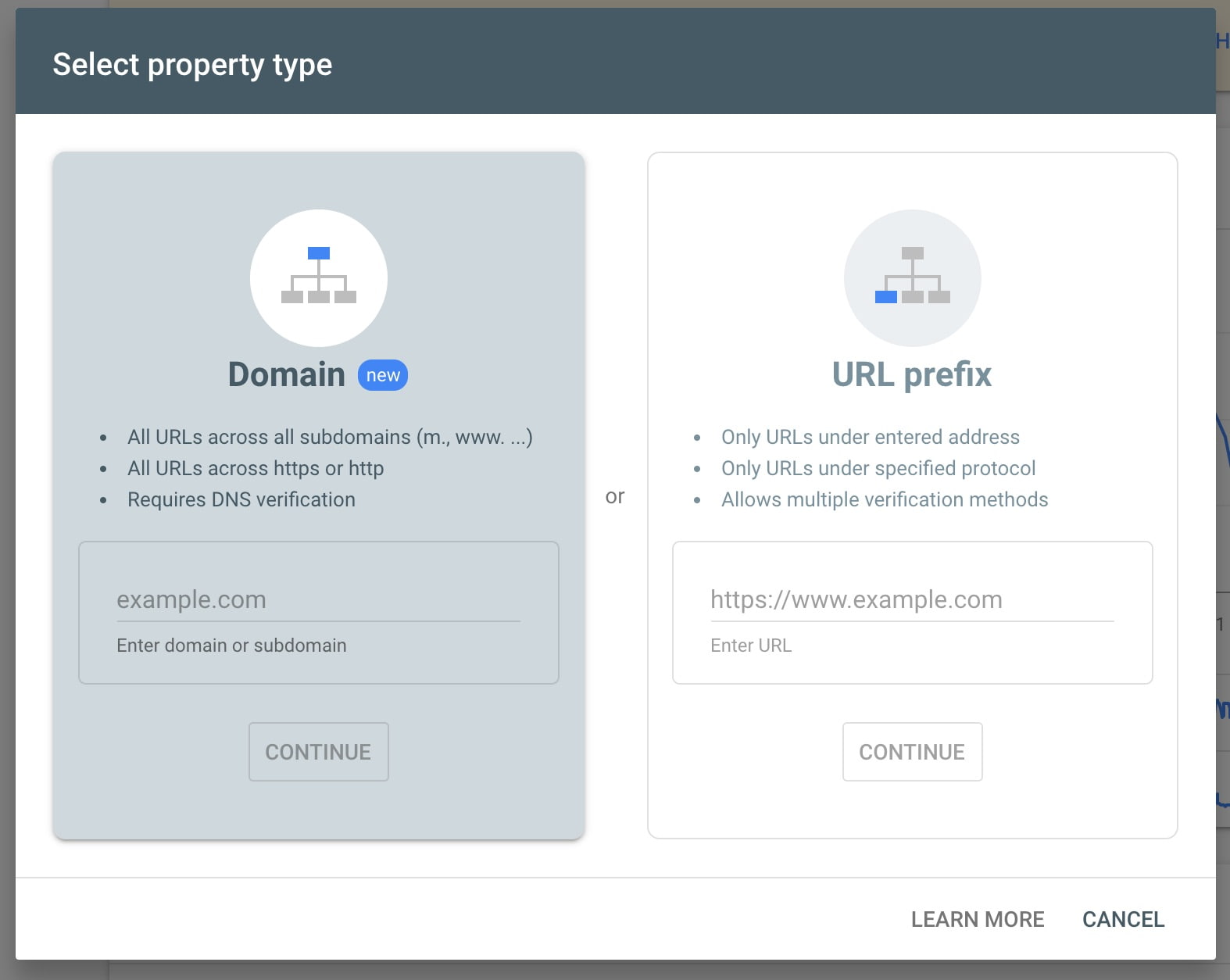
- napsauta nuolta vieressä’ HTML tag ’ laajentaa vaihtoehto.
on olemassa useita tapoja vahvistaa sivustosi, mutta olemme tehneet sen sinulle helpoksi. Tarvitsemme vain valtuutuskoodin, jotta voimme liittää sen Yoast SEO-palveluun.
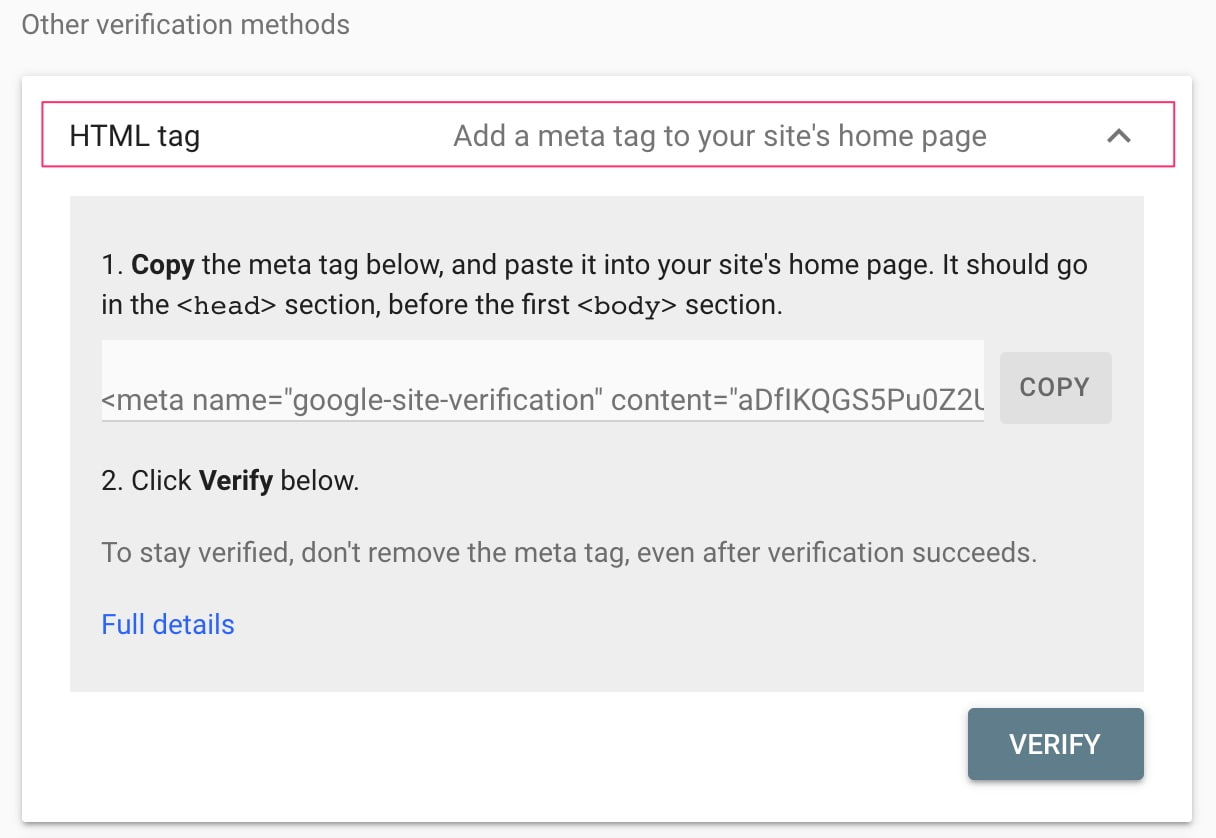
- Kopioi meta-tunniste.
Korosta koko meta-tunnistekoodi. Napsauta hiiren kakkospainikkeella korostettua tunnistetta ja klikkaa ’Kopioi’ tai käytä kopioi-pikakuvakkeita ctrl-c Windowsissa tai cmd-C Macissa. Tarvitsemme vain pitkän rivin merkkejä sisällä sisältöä osa lisätä sivuston Google Search Console.
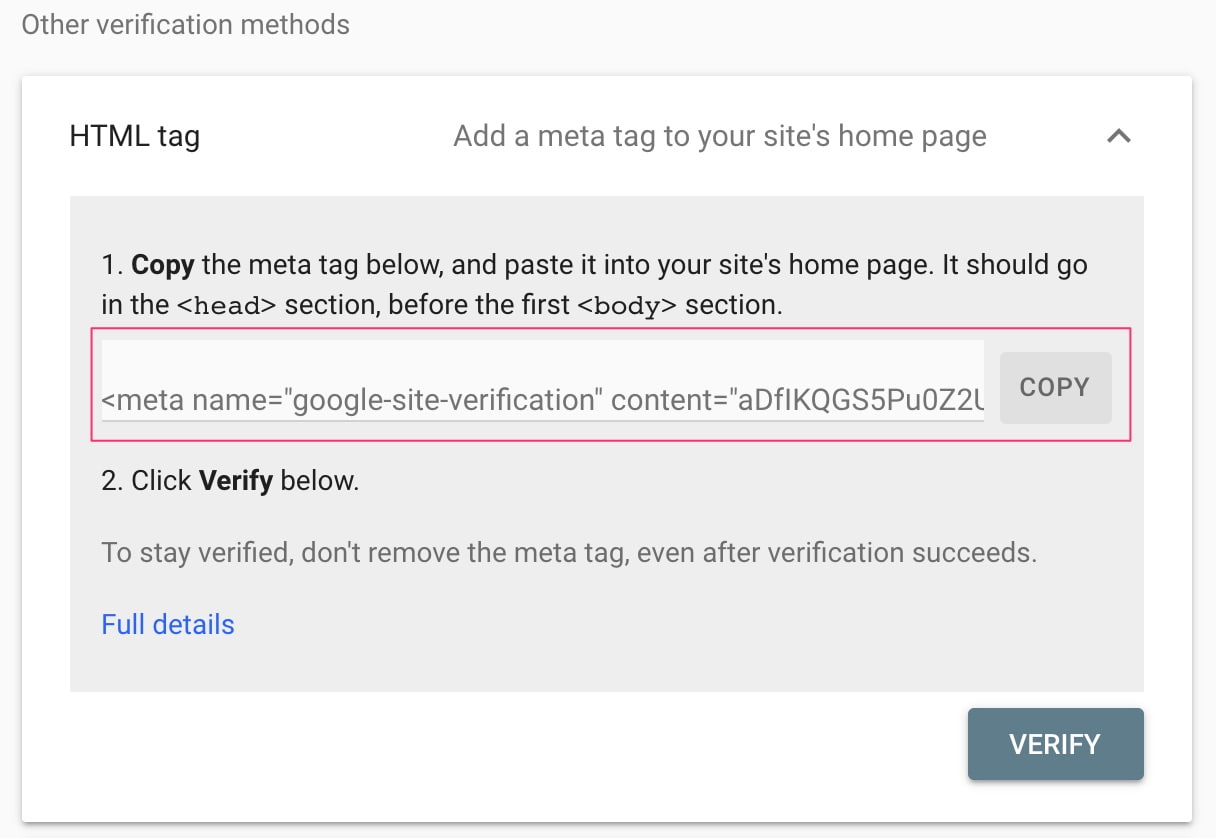
- kirjaudu WordPress sivuston.
kun olet kirjautunut sisään, olet ”Dashboardissa”.
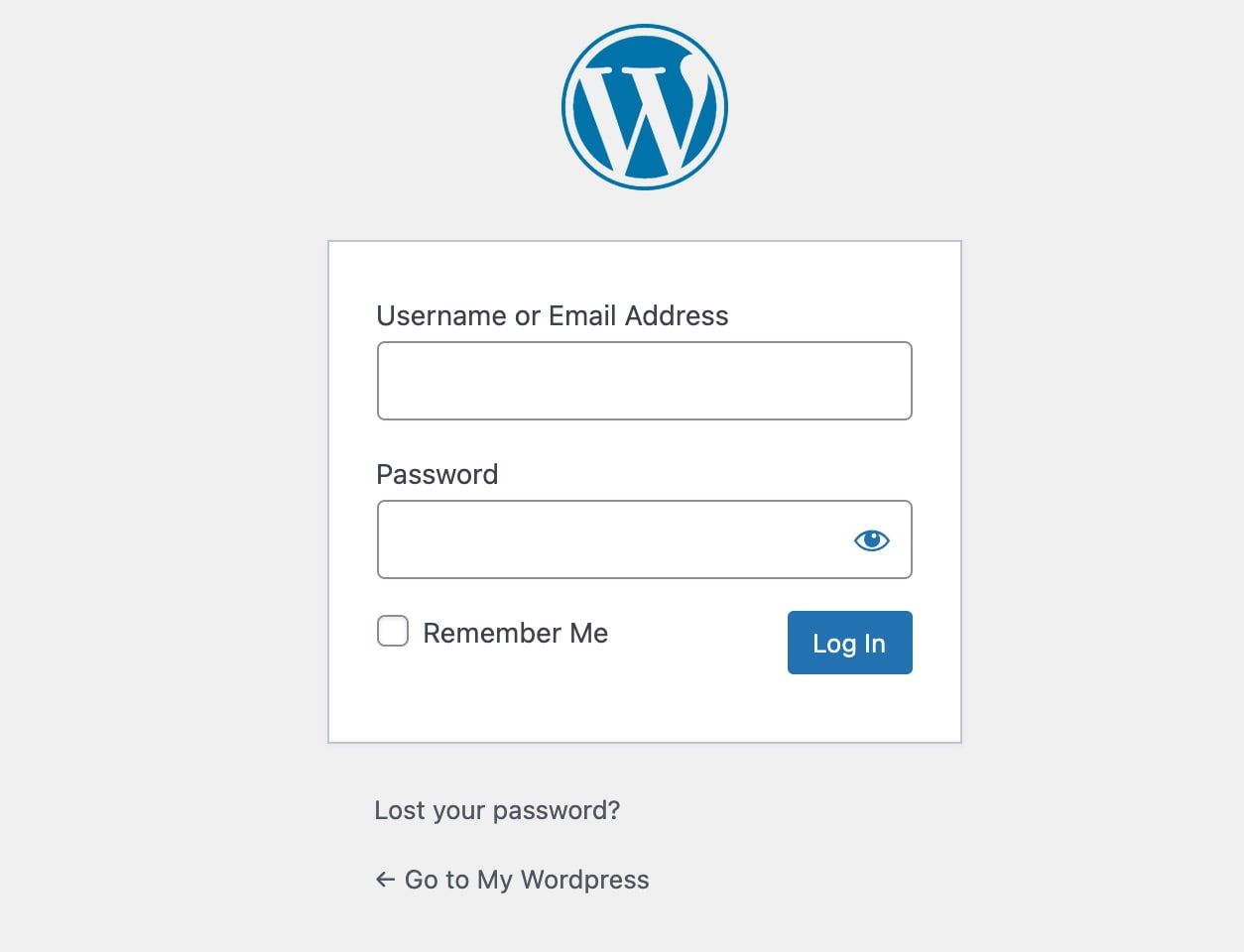
- klikkaa ’ SEO ’> ’General’.
vasemmalla puolella on valikko. Tässä valikossa, klikkaa ’SEO’. Sen jälkeen, klikkaa ’yleinen’ lisävaihtoehtoja.
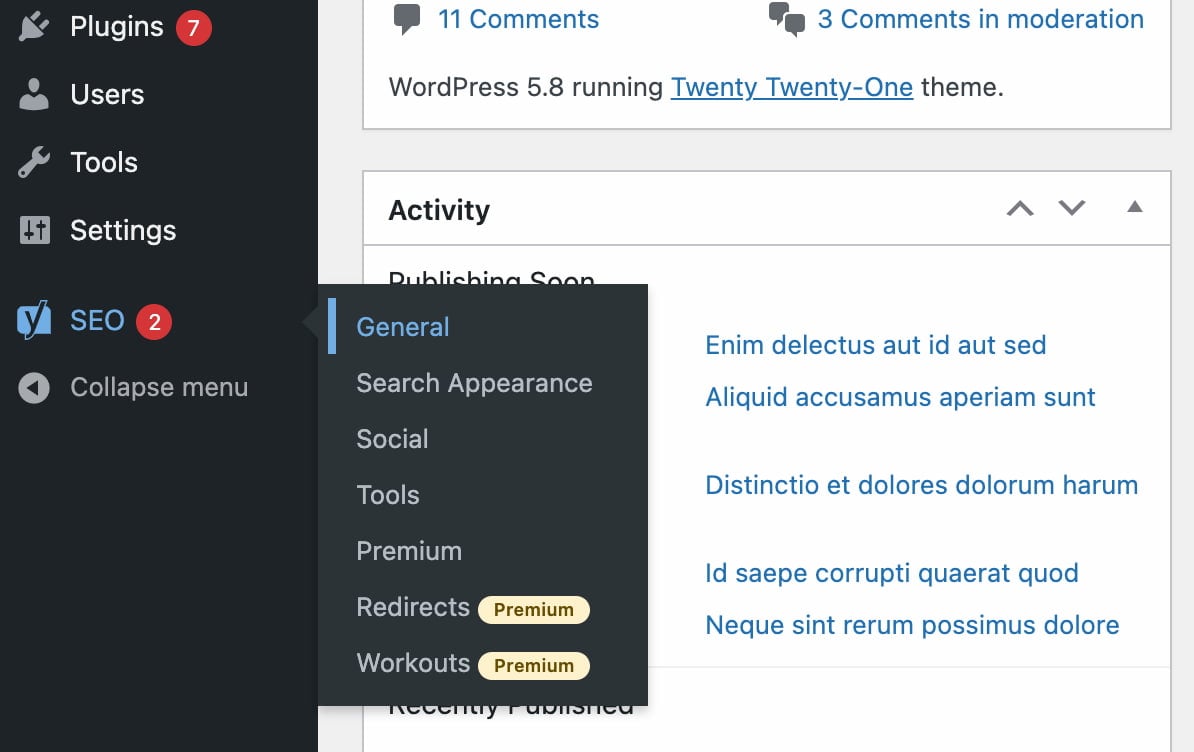
- klikkaa’ Webmaster Tools ’ välilehti.
tällä sivulla on kaikki kentät, joilla voidaan välittää vahvistuskoodit Baidun, Googlen, Yandexin ja Bingin webmaster-työkaluille.
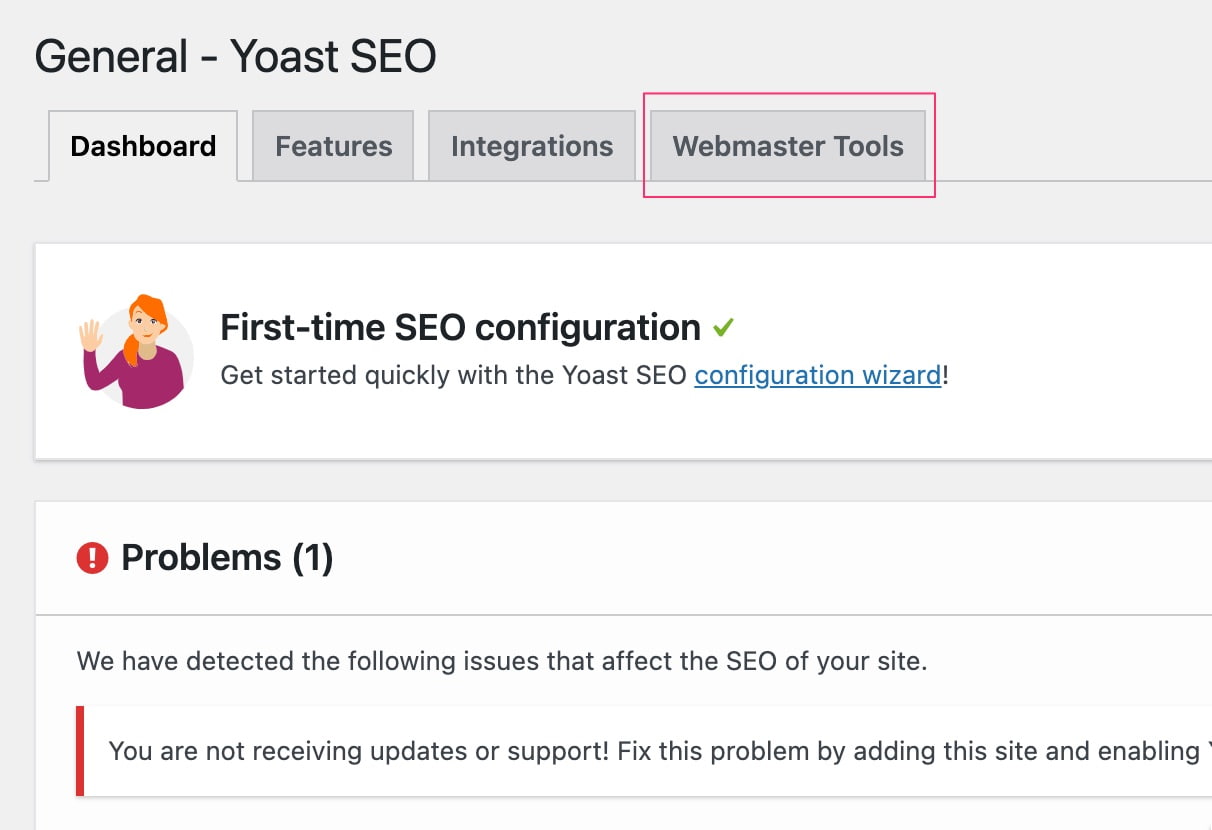
- liitä koodi Google kenttään.
täytyy laittaa vain satunnaisten kirjainten ja numeroiden vaihteluväli. Kun olet täyttänyt koodin, paina ’Tallenna muutokset’ – painiketta.
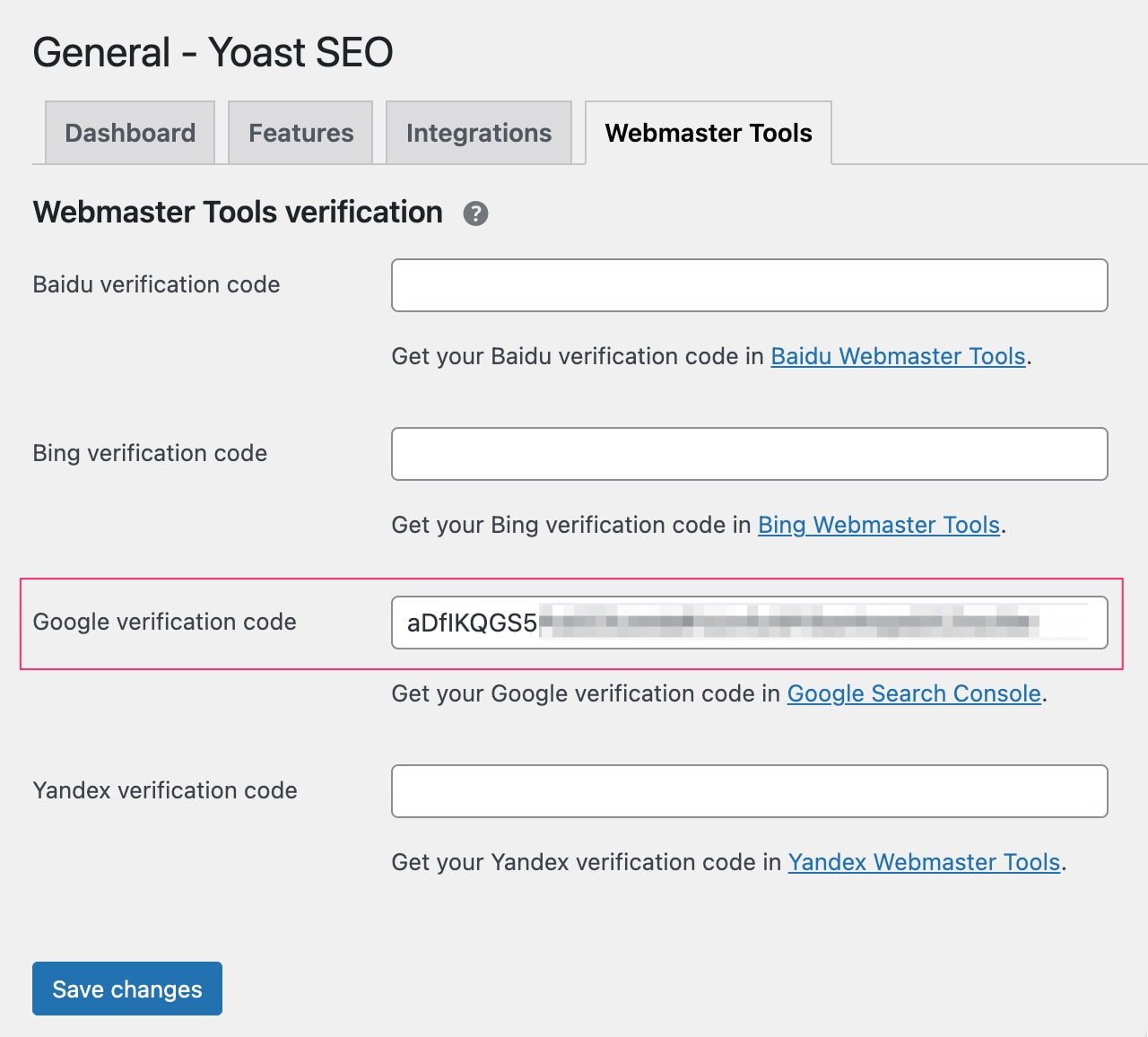
- palaa Google Search Console ja klikkaa ’Verify’.
Onneksi olkoon! Olet yhdistänyt sivustosi Google Search Consoleen! Nyt kun olet vahvistanut ja linkitetty sivuston, voit lähettää sivukartta. Puhumattakaan kaikista muista siisteistä jutuista, joihin Hakukonsoli pystyy!
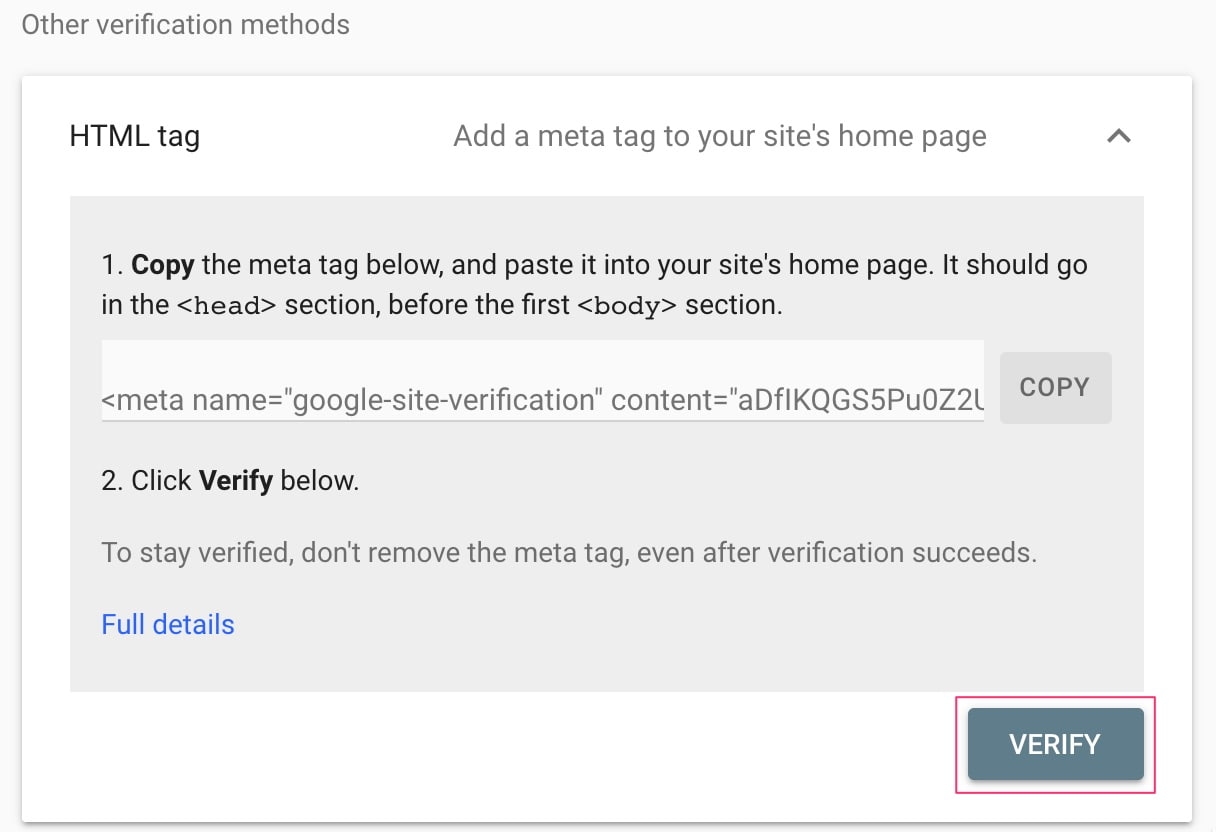
sivustosi yhdistäminen Google Search Consoleen
olemme tehneet sivustosi yhdistämisestä Hakukonsoliin erittäin helppoa, ja suosittelemme sinua tekemään niin. Hakukonsoli antaa sinulle runsaasti tietoa sivustosi suorituskyvystä. Se ei ainoastaan näytä, mikä menee oikein, vaan mikä tärkeämpää, mikä menee pieleen. Saamasi neuvot ovat hyvin toimivia, ja useimpia asioita on helppo seurata.
PS: näin tarkistat varmistusmerkintäsi Hakukonsolista
jos haluat tarkistaa varmistuksen, voit tehdä sen helposti seuraavia ohjeita noudattamalla:
1. Siirry ylävasemmalle ja valitse verkkotunnuksesi
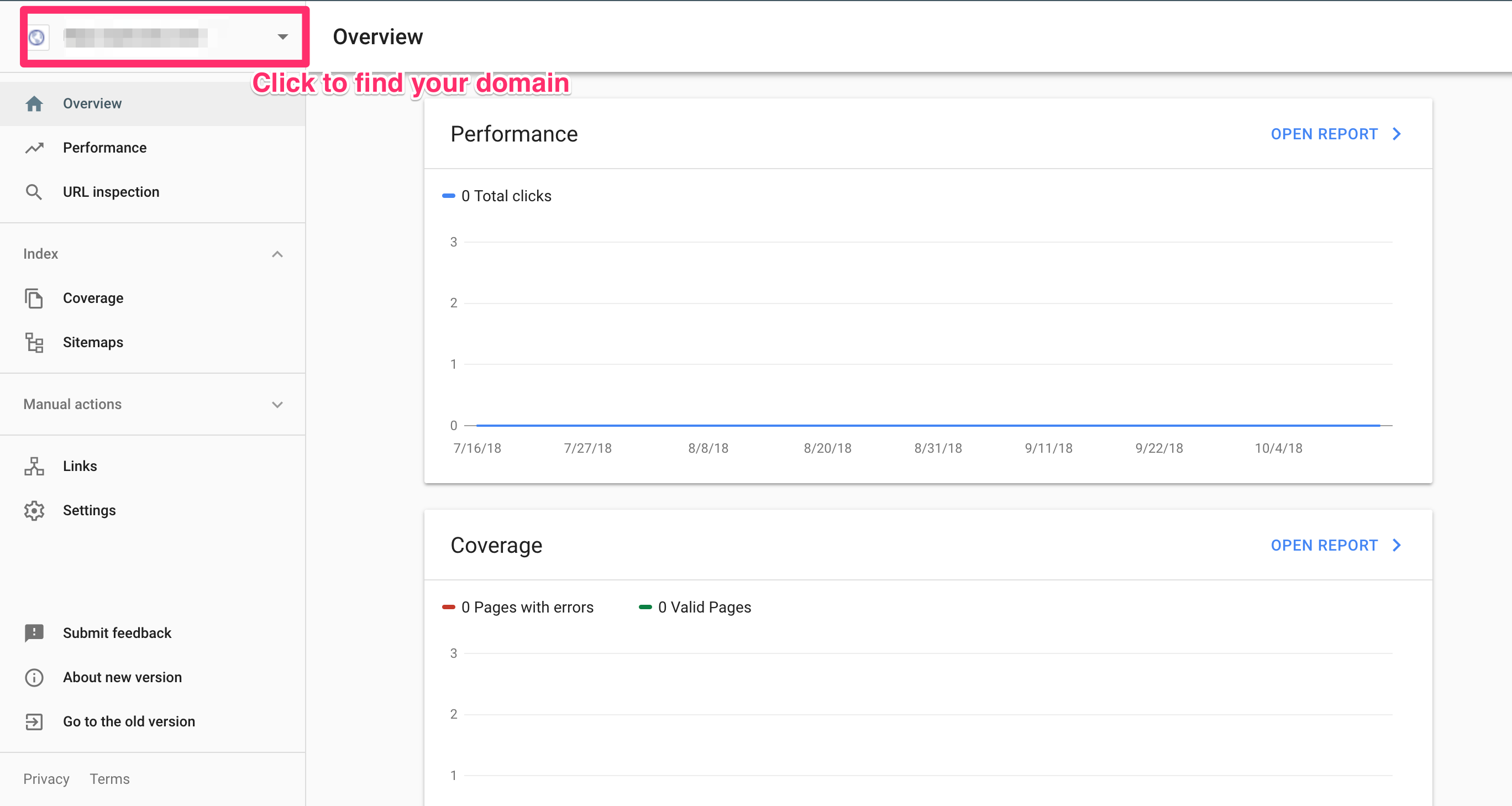
2. Valitse Asetukset valikkopalkista. Sen jälkeen, klikkaa omistuksen todentaminen
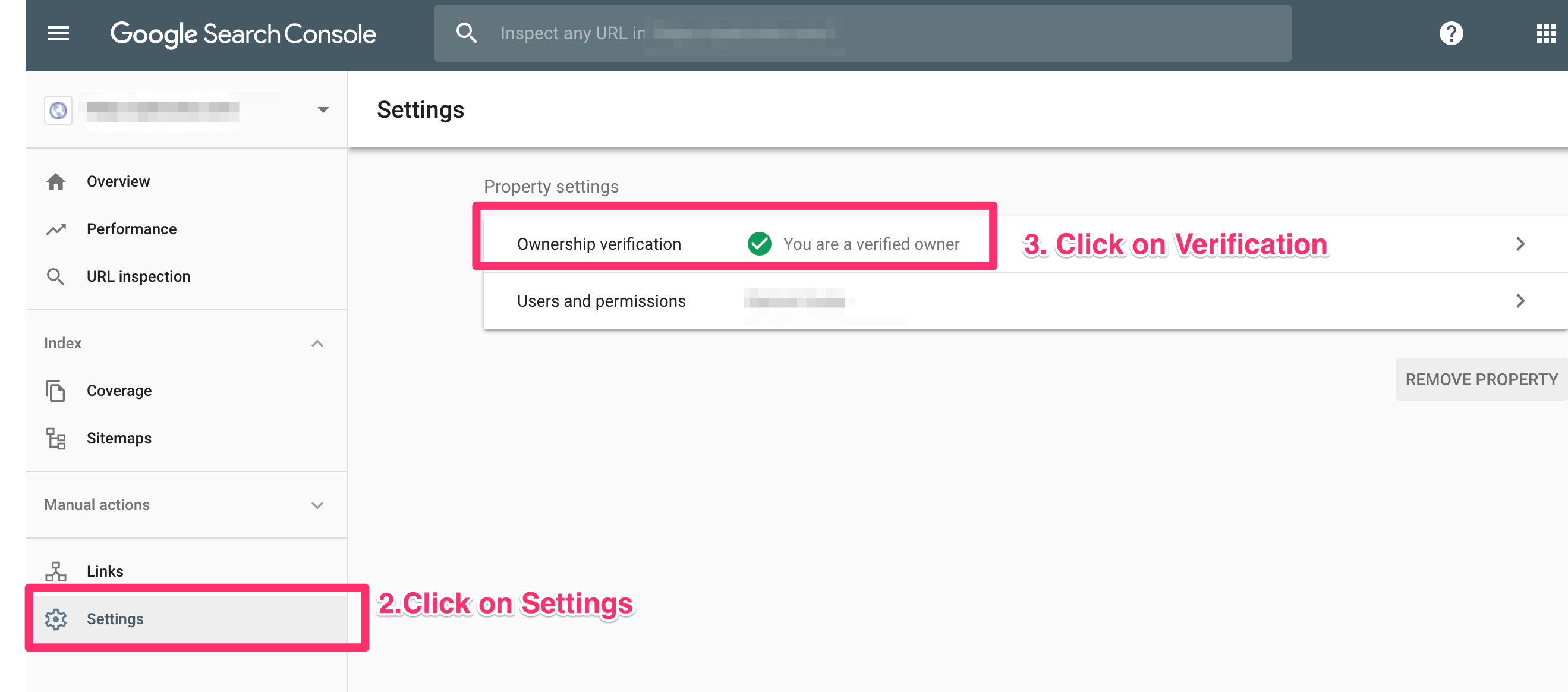
3. Napsauta HTML-tunnistetta ja katso, vastaako tunniste vahvistusta.
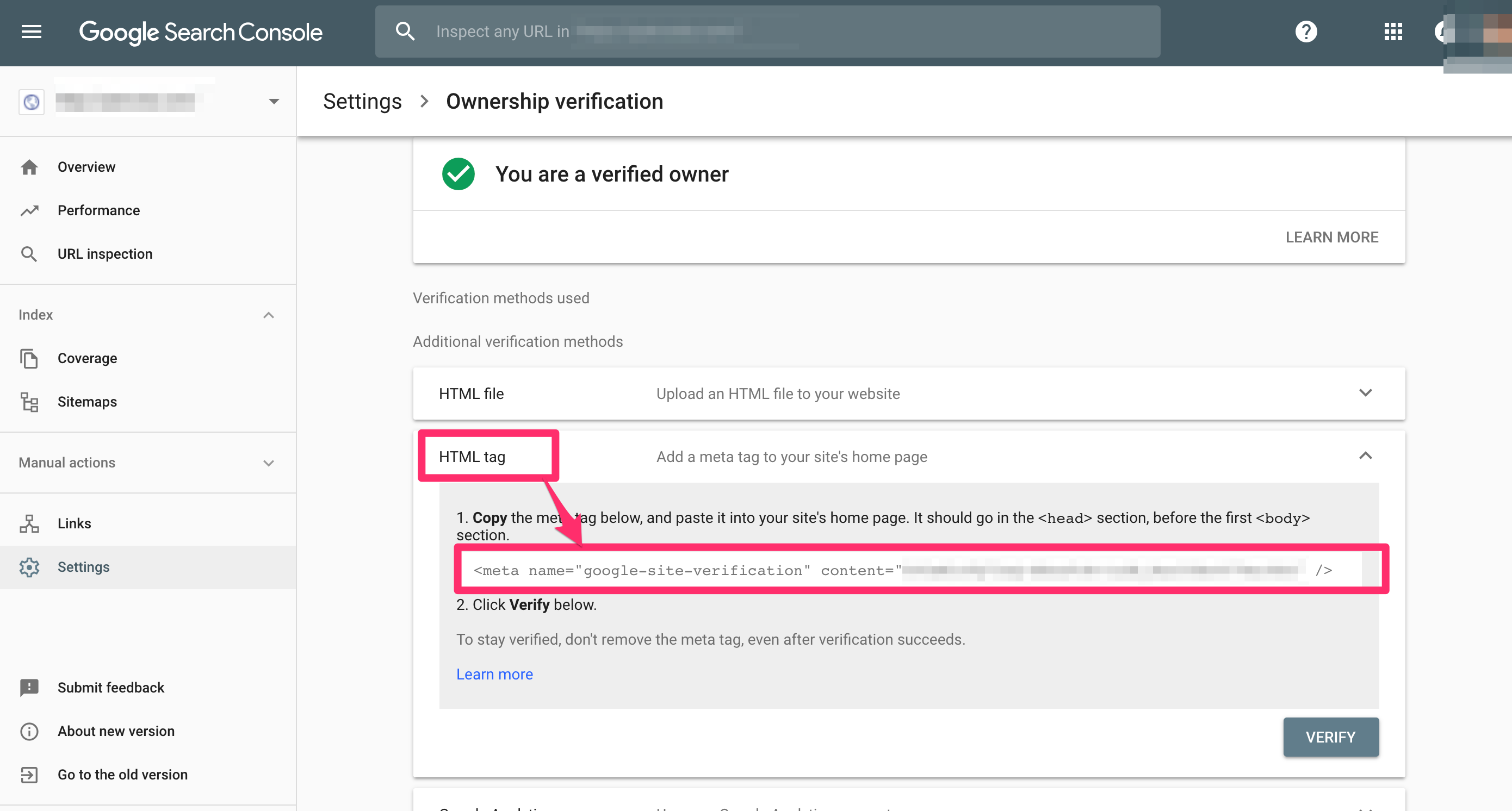
käytä sitä eduksesi
kun olet saanut tämän kaiken selville, Google – Hakukonsolisi pitäisi olla pohjustettu ja valmiina lähtöön! Google Search Console on must have-työkalu kaikille sivuston omistajille, koska se antaa sinulle uskomattoman määrän tietoa siitä, miten sivustosi tekee haussa. Suosittelemme, että yhdistät verkkosivustosi Googlen Hakukonsoliin, jotta saat täyden hyödyn kaikista tiedoista. Lisää apua vahvistamisesta sivuston, Yoast SEO Premium tulee erittäin suositeltavaa.
osta Yoast SEO Premium nyt!
avaa tehokkaita ominaisuuksia ja paljon muuta WordPress sivuston Yoast SEO Premium plugin!
Edwin on strategisten sisältöjen asiantuntija. Ennen yoastiin liittymistään hän hioi taitojaan Alankomaiden johtavassa web design-lehdessä.

seuraavaksi!
-
tapahtuma
WordCamp Birmingham 2022
February 04 – 05, 2022team Yoast sponsoroi WordCamp Birmingham 2022, klikkaa läpi nähdäksesi olemmeko siellä, kuka on siellä ja enemmän!Katso, mistä löydät meidät seuraavaksi ”
-
SEO webinar
Yoast SEO news webinar – January 25, 2022
25 January 2022also in 2022, our SEO experts Joost de Valk and Jono Alderson will keep you up-up-up-up about everything that happens in the world of SEO and WordPress. Tähän webinaariin liittyy erikoisvieras: Wordproofin Bas van der Lans.Kaikki Yoast SEO webinaarit ”